So fügen Sie mehrere Gmail-Konten auf dem iPhone und iPad hinzu oder verwalten sie
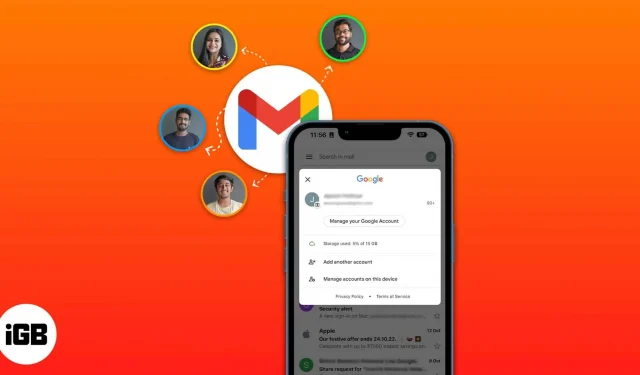
E-Mail ist die beste Form der offiziellen Kommunikation und kann als Ihre virtuelle Identität betrachtet werden, sei es für geschäftliche oder private Zwecke. Wir nutzen E-Mails für verschiedene Zwecke, wobei Gmail die beliebteste und am häufigsten genutzte Domain ist. Vorausgesetzt, Sie sind neu im Apple-Ökosystem, finden Sie hier eine Anleitung, die Ihnen beim Einrichten mehrerer Gmail-Konten auf Ihrem iPhone hilft.
Mehrere Konten zur Gmail-App hinzufügen (iOS 16 oder iPadOS 16)
- Starten Sie die Gmail-App auf Ihrem iPhone.
- Klicken Sie oben rechts auf Ihr Profilbild.
- Wählen Sie Weiteres Konto hinzufügen.
- Wählen Sie Google als Ihren E-Mail-Anbieter aus.
- Geben Sie Ihre Anmeldedaten ein.
Nachdem wir nun erfahren haben, wie man der Gmail-App ein weiteres Konto hinzufügt, werfen wir einen Blick darauf, wie man zwischen hinzugefügten Konten wechselt.
Wechseln zwischen Konten in der Gmail-App auf dem iPhone
- Starten Sie die Gmail-App auf Ihrem iPhone.
- Klicken Sie oben rechts auf Ihr Profilbild.
- Wählen Sie ein anderes Konto.
Zusätzlich zur Gmail-App können wir mehrere Konten zu unserer eigenen Mail-App auf dem iPhone hinzufügen. Die folgenden Anweisungen zeigen Ihnen, wie es geht.
Verwalten Sie mehrere Gmail-Konten in Apple Mail
- Starten Sie die Einstellungen-App auf Ihrem iPhone.
- Scrollen Sie nach unten zu „Mail“.
- Klicken Sie auf „Konten“.
- Wählen Sie Konto hinzufügen.
- Wählen Sie Google als Ihren E-Mail-Anbieter aus.
- Geben Sie Ihre Anmeldedaten ein.
So wechseln Sie zwischen Konten in der Mail-App:
- Starten Sie die Mail-App.
- Klicken Sie neben den Postfächern auf den Zurückpfeil (<).
- Wählen Sie aus bereits registrierten Konten.
Darüber hinaus gibt es eine „Alle Posteingänge“-Ecke, in der alle E-Mails von Ihren Konten, bei denen Sie angemeldet sind, gruppiert sind.
FAQ
Um das Problem zu beheben, dass Gmail nicht funktioniert, aktualisieren Sie unbedingt die App. Halten Sie dazu das App Store-Symbol gedrückt → wählen Sie Updates aus. Klicken Sie neben Gmail auf AKTUALISIEREN. Wenn das Problem dadurch nicht behoben wird, finden Sie hier unsere vollständige Anleitung zur Behebung von Gmail-Problemen auf iPhone und iPad.
Abschiedsworte…
Mit den oben genannten Schritten können Sie mehrere Konten in der Gmail-App hinzufügen und verwalten. Sie können in der Mail-App auf iPhone und iPad auch mehrere Gmail-Konten einrichten, um E-Mails effizienter zu bearbeiten. Fanden Sie diesen Artikel hilfreich? Teilen Sie es mit Ihren Freunden und teilen Sie uns in den Kommentaren mit, ob es weitere E-Mail-Probleme gibt, die wir beheben können.



Schreibe einen Kommentar